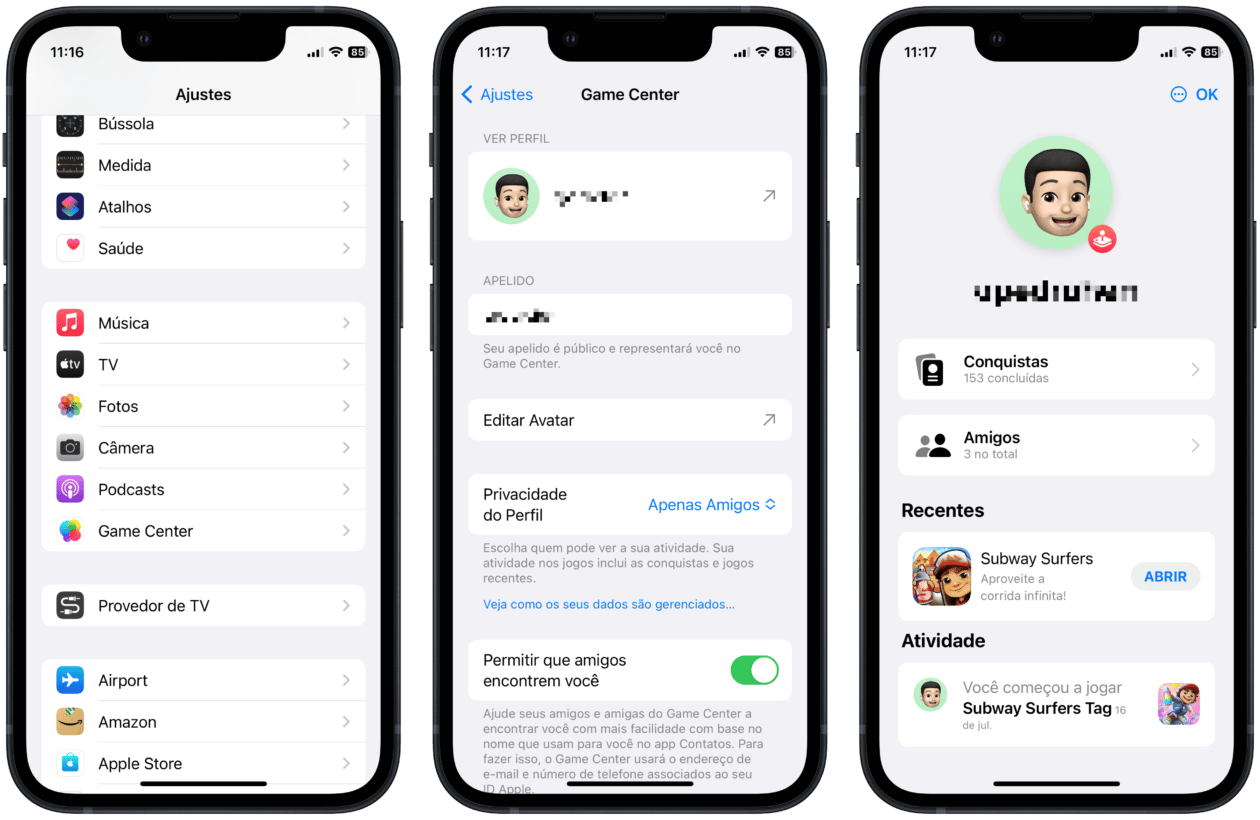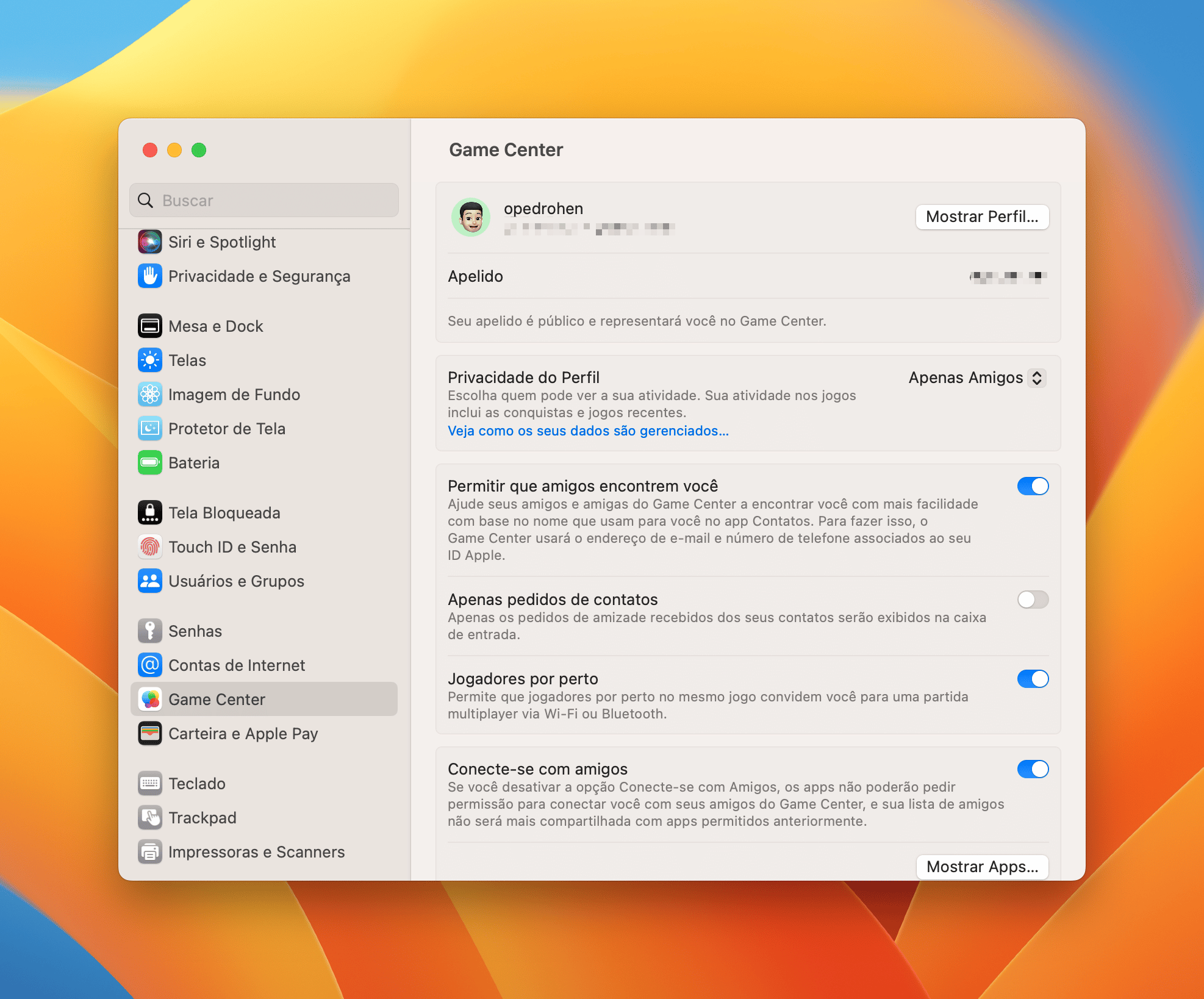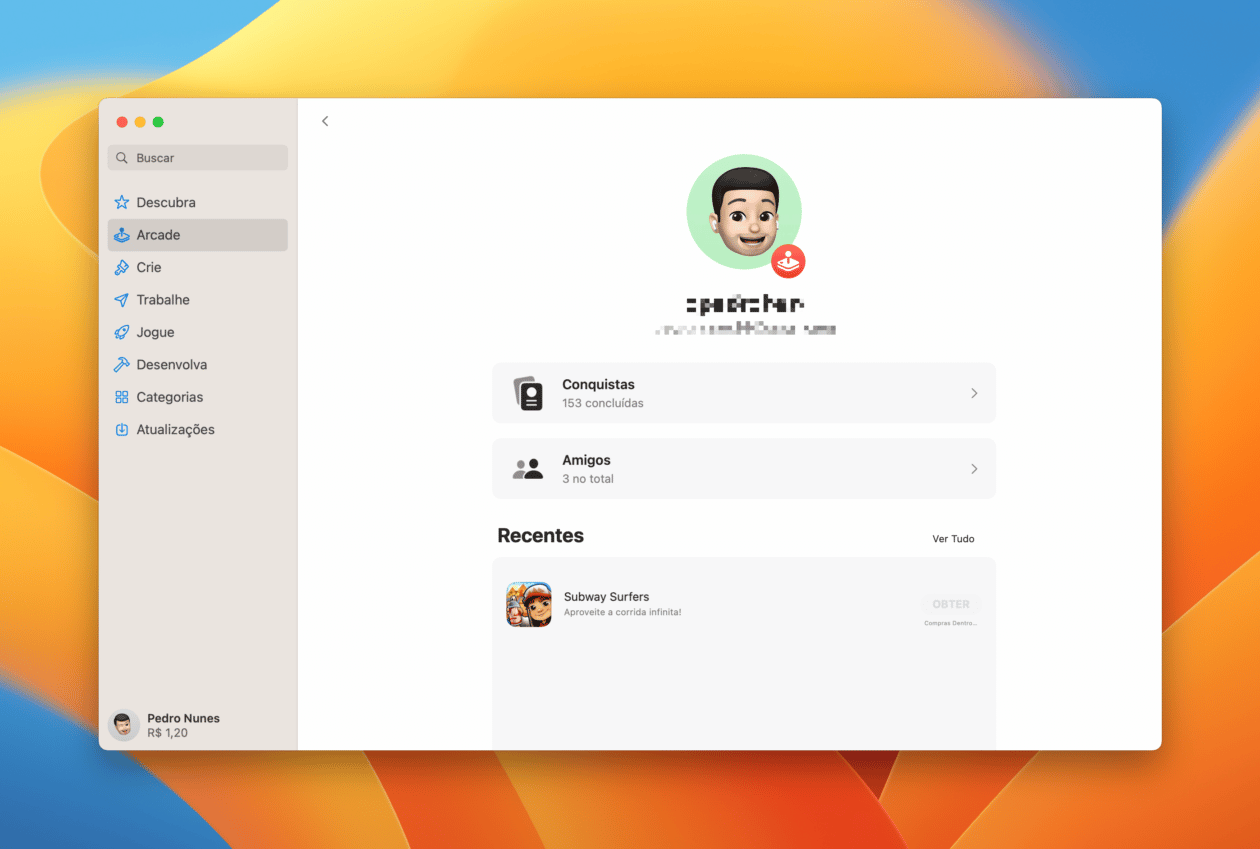O Game Center pode estar meio esquecido pela Apple, mas isso não quer dizer que ele tenha desaparecido. Lançado em 2010, ele permite que você se conecte com os seus amigos ou familiares e possa visualizar as suas conquistas em jogos compatíveis.
De lá pra cá, o serviço pouco evoluiu. Porém, se você quiser editar o seu perfil e até ver como andam as suas conquistas ou as de amigos, saiba que isso pode ser feito de um jeito bem fácil dentro dos ajustes do dispositivo.
A seguir, veja como gerenciar o seu perfil do Game Center no iPhone/iPad e no Mac!
Como gerenciar o Game Center no iPhone/iPad
Abra os Ajustes e vá até “Game Center”. Toque no seu perfil (a primeira opção, na parte superior) para visualizá-lo. Por ali, é possível ver as suas conquistas, as dos seus amigos e a sua atividade recente.
Voltando para a tela anterior, você pode editar o seu apelido (que é um nome único, como de uma rede social) e que vai representá-lo dentro do Game Center, editar o seu avatar, escolher quem poderá ver a sua atividade (“Todos”, “Apenas Amigos” ou “Apenas Você”), permitir ou não que amigos encontrem você e escolher quais pedidos de amizade serão recebidos.
Mais abaixo, ainda é possível se conectar a jogadores por perto para partidas que precisam de múltiplos jogadores.
Caso queira sair da sua conta do Game Center — seja por não usá-la com frequência ou mesmo se simplesmente não quiser usar isso —, toque em “Finalizar Sessão” na parte inferior da tela e confirme a ação.
Como gerenciar o Game Center no Mac
Abra os Ajustes do Sistema e, na barra lateral, clique em “Game Center”. Para visualizar o seu perfil (que contém as suas conquistas e as dos seus amigos), selecione “Mostrar Perfil…”.
Com isso, uma janela dentro da Mac App Store será aberta.
Na tela geral do Game Center do Mac você também pode fazer tudo aquilo que já havíamos mencionado anteriormente, ou seja: alterar o seu apelido, o seu avatar e escolher a privacidade do perfil, dentre outras coisas.
Para finalizar a sessão do Game Center, basta clicar em “Desconectar…” (no canto inferior esquerdo) e confirmar em “Finalizar Sessão”.
Agora que você já sabe gerenciar o seu perfil por lá, conte pra gente: você ainda costuma usar o Game Center? 🕹️